Download af Anaconda Python:
Anaconda Python er ikke tilgængelig i den officielle pakkeopbevaring af Ubuntu 18.04 LTS. Men det kan downloades fra den officielle hjemmeside for Anaconda Python.
At downloade Anaconda Python, første besøg https: // www.anakonda.com / download / # linux fra enhver webbrowser efter eget valg, og du skal se den følgende side.
Som du kan se fra skærmbilledet nedenfor, Anaconda Python er tilgængelig til Python 3.6 og Python 2.7. I denne artikel vil jeg vise dig, hvordan du downloader og installerer Anaconda Python til Python 3.6. Processen er ens for Anaconda Python til Python 2.7.
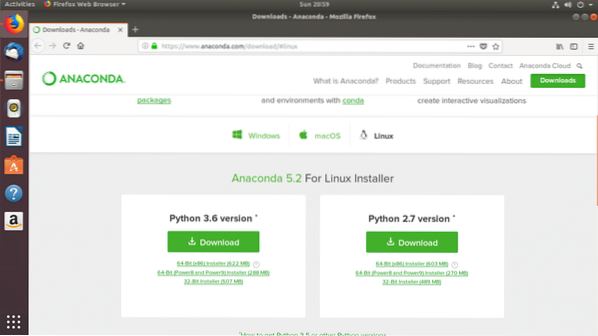
Klik på knappen Download for at downloade Anaconda Python til Python 3.6.
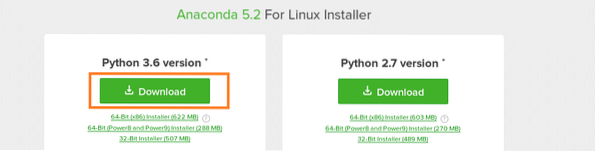
Klik nu på Gem filen og klik derefter på Okay.
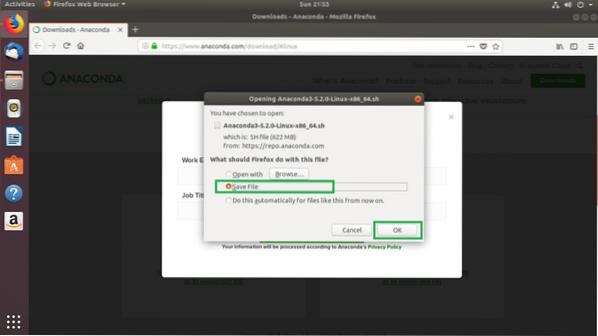
Din download skal starte.
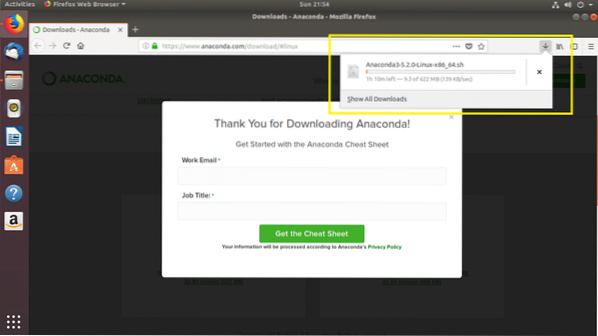
Installation af Anaconda Python:
Nu det Anaconda Python er downloadet, kan du installere det på din Ubuntu 18.04 LTS-computer. Jeg vil vise dig hvordan i dette afsnit.
Åbn først en terminal, og naviger til ~ / Downloads / bibliotek i din brugers HJEM bibliotek, hvor du downloadede Anaconda Python med følgende kommando:
$ cd ~ / Downloads
Hvis du angiver indholdet af ~ / Downloads / bibliotek, skal du se Anaconda Python installationsprogrammet som du kan se i det markerede afsnit på skærmbilledet nedenfor.
$ ls -lh
BEMÆRK: Som standard, Anaconda Python vil blive installeret på ~ / anaconda3 eller ~ / anaconda2 bibliotek i din brugers HJEM katalog afhængigt af hvilken Python-version af Anaconda Python du prøver at installere. Hvis du ikke har noget problem med det, kan du køre Anaconda Python installatør uden sudo eller superbrugerrettigheder. Men hvis du vil installere det et andet sted som f.eks / usr / local / anaconda3 eller / usr / local / anaconda2, eller / opt / anaconda3 eller / opt / anaconda2, så skal du køre Anaconda Python installatør med sudo eller superbrugerrettigheder og konfigurer STI på din computer manuelt.
Nu skal du installere Anaconda Python, kør følgende kommando:
$ bash Anaconda3 *.sh
Tryk nu

Tryk nu på
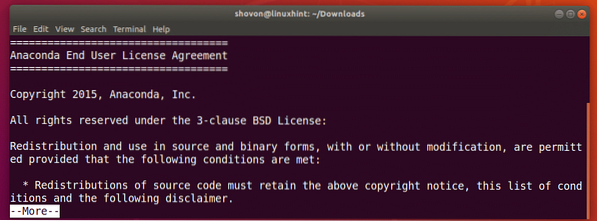
Når du ser følgende prompt, skal du skrive Ja og tryk derefter på

Nu skal du se følgende prompt. Her lægger du en biblioteksti, hvor du vil Anaconda Python skal installeres. Som standard er det ~ / anaconda3 eller ~ / anaconda2 bibliotek i din brugers HJEM vejviser. Men du kan ændre det. Jeg går med standard. Bare tryk

Installationen skal starte.
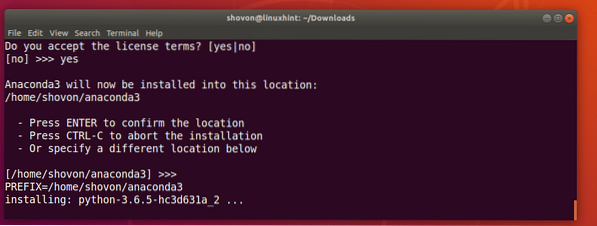
Når installationen er afsluttet, skal installationsprogrammet spørge dig, om du vil tilføje Anaconda Python til STI af din Ubuntu 18.04 LTS. Indtaste Ja og tryk på

Installationen og konfigurationen er gennemført.

For nylig har Microsoft og Anaconda sluttet sig sammen. Så Anaconda Python installationsprogrammet spørger, om du vil installere Microsofts gratis kodeditor Visual Studio-kode. Jeg vil bare sige ingen som jeg ikke vil installere Visual Studio-kode.

Test af Anaconda Python:
Nu det Anaconda Python er installeret, kan du åbne en ny terminal og skrive følgende kommando for at kontrollere, om Anaconda Python tilføjes til STI af din Ubuntu 18.04 LTS-operativsystem.
$ echo $ PATHSom du kan se fra det markerede afsnit på skærmbilledet nedenfor, er Anaconda Python er på STI.

For at kontrollere, om Anaconda Python fungerer, kør følgende kommando:
$ conda - versionSom du kan se, Anaconda Python fungerer korrekt.

Installation af nye pakker med Anaconda Python:
Anaconda Python leveres med mange forudinstallerede pakker. Men det har du brug for nogle andre pakker, du kan installere det meget let med conda kommando.
Du kan finde en liste over alle tilgængelige pakker på Anaconda Python på https: // docs.anakonda.com / anaconda / pakker / pkg-docs
Klik på din Anaconda Python version og operativsystem fra siden. Jeg installerede Anaconda Python 64-bit til Python 3.6, så jeg klikkede på det markerede link 64-bit Linux, Py3.6.
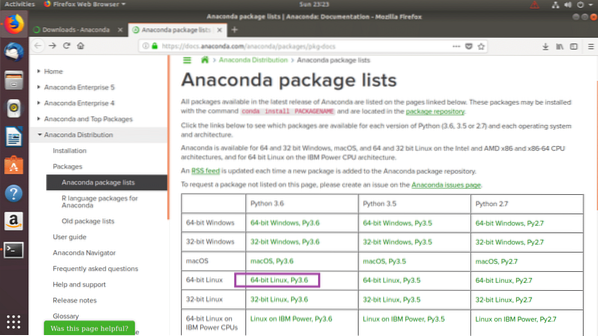
Du skal se en tabel som vist på skærmbilledet nedenfor. Tabellen indeholder 4 kolonner. Det Navn kolonne indeholder pakkens navn. Det Version kolonne indeholder pakkeversionen, Resume / licens kolonne indeholder en kort beskrivelse af pakken og I installationsprogrammet kolonnen har mærker, der angiver, om pakken er inkluderet i Anaconda Python installatør. Hvis der er et kryds, betyder det, at pakken allerede er installeret, så du behøver ikke installere den manuelt efter installationen Anaconda Python.
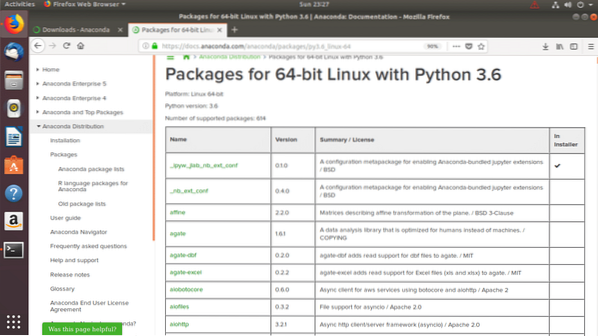
Nu skal du installere en Anaconda Python pakke, lad os sige gitpython, kør følgende kommando:
$ conda installer gitpython
Tryk nu y og tryk derefter på
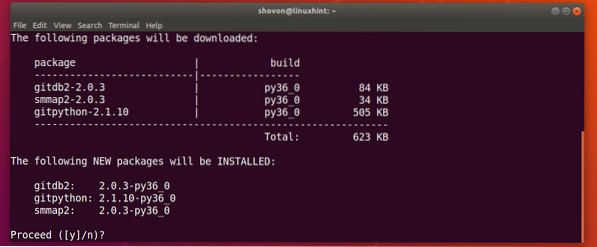
Det gitpython pakken skal installeres.
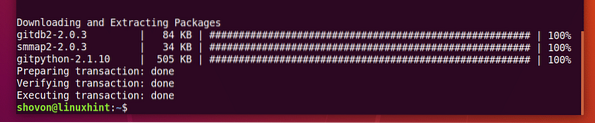
Fjernelse af Anaconda Python-pakker:
Du kan liste alle installerede Anaconda Python pakke med følgende kommando:
$ conda-liste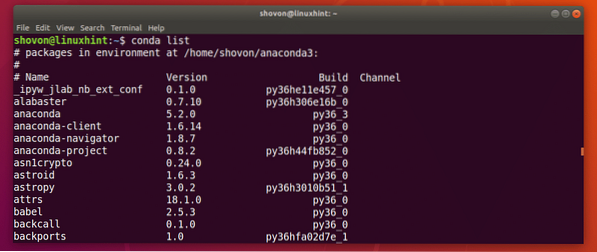
For at fjerne en Anaconda Python pakke, lad os sige gitpython pakke, jeg lige har installeret, skal du køre følgende kommando:
$ conda fjern gitpython
Trykke y og tryk derefter på
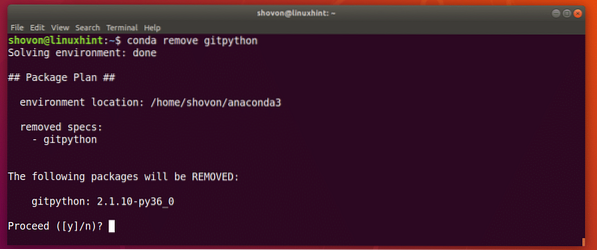
Det gitpython pakken skal fjernes.

Så det er sådan, du installerer Anaconda Python og administrere Anaconda Python pakker. Tak, fordi du læste denne artikel.
 Phenquestions
Phenquestions


